- Cambiar la dirección MAC en Linux puede tener sentido en algunas circunstancias especiales
- ¿Cuáles son los pasos que tienes que seguir para modificarla de todas las formas posibles?
La dirección MAC es un identificador único constante asignado a cada dispositivo conectado a una red. Generalmente, más allá del sistema operativo de nuestro equipo, usamos siempre el mismo identificar único. Pensando en que quieras o necesites modificarla, te enseñamos cómo cambiar la dirección MAC en Linux temporal o permanentemente y cuáles son los pasos que tienes que seguir en ambos casos.
No importa que seas un usuario principiante o experimentado de Linux, podrás solucionar el problema en minutos. Mientras tanto, si no tienes clara cuál es la diferencia entre dirección IP y MAC, te decimos que la primera representa la localización del dispositivo en la red para recibir datos, y la segunda identifica el equipo.
Eso querría decir, en condiciones normales, que la dirección MAC no cambia. pero sí puede cambiar si quieres. Piensa por ejemplo, modificarla para que las redes te traten como a un usuario nuevo, y el no anterior.
Lo más habitual es que la dirección MAC quiera cambiarse solamente de forma temporal, lo que nos interesa.
Instalación del paquete para cambiar la dirección MAC en Linux
Existen varias herramientas de Terminal, como macchanger, net-tools, etc., que pueden ayudarte a cambiar rápidamente la dirección MAC en su PC con Linux. Éstos son los comandos para instalar los paquetes.
Para instalar los paquetes macchanger y net-tools en un sistema basado en Debian, usa el siguiente comando:
sudo apt install macchanger net-tools
Para instalar los paquetes en un sistema basado en CentOS, usa el siguiente comando:
Para instalar los sistemas basados en CentOS, usa el siguiente comando para instalar los paquetes:
sudo yum install macchanger net-tools
Para instalar los sistemas basados en Arch, usa el siguiente comando para instalar los paquetes:
sudo pacman -S macchanger net-tools
Al instalar macchanger, verás un mensaje que pregunta si deseas cambiar la dirección MAC al iniciar el sistema. Utiliza las teclas de flecha para navegar por las opciones e indicar qué es lo que prefieres que haga tu ordenador. Pulsa Enter pata confirmar la decisión que hayas tomado y ya estarás listo para cambiar la dirección MAC.
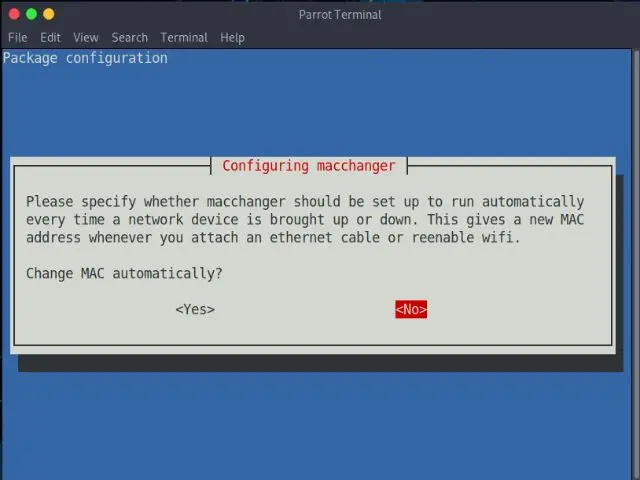
¿Cómo cambiar la dirección MAC temporalmente?
Comprobación de dispositivos de red
Antes de cambiar la dirección MAC, debes saber cuál es el nombre del dispositivo y tu dirección MAC actual. Puedes ejecutar el comando ifconfig, para que el sistema enumere los dispositivos de red que están habilitados. Siempre que eso no funcione, pasa al comando ip addr show, sobre todo en equipos o sistemas antiguos.
Al ejecutar el comando, la primera parte de la salida mostrará información de la dirección Loopback. Básicamente, la reconocerás por la etiqueta, y es la que diagnostica todos los problemas de redes.
La segunda parte de la salida tiene sobre la interfaz de red, como eth0. Asimismo, dispone de etiquetas específicas con la dirección del hardware o dirección MAC, y hallarás todo lo relacionado con la dirección IP IPv4 e IP IPv6.
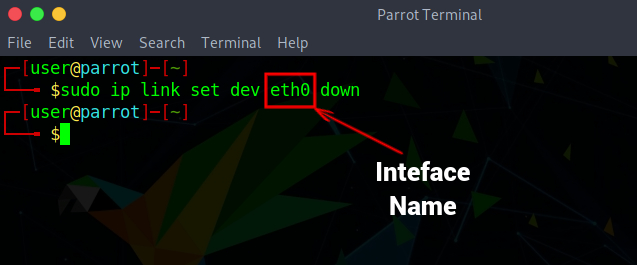
Deshabilitar el dispositivo de red
Ahora que has anotado el nombre de tu interfaz de red, primero debes deshabilitar la conexión del dispositivo a la red. Si no lo haces no vas a poder cambiar la dirección MAC en Linux. Ejecuta el comando sudo ifconfig down para poder desconectarte de Internet. Si no funciona, tienes otro comando para reinstalar el paquete, sudo ip link set dev down.
Una vez ejecutado, se desconectará el equipo de Internet y quedará deshabilitado para cambiarle la MAC.
Cambiar la dirección MAC
Después de haber deshabilitado la conexión de red del dispositivo, ahora puedes cambiar la dirección MAC. Nuevamente, ejecuta el comando sudo ifconfig down hw ether para cambiar la dirección MAC en Linux.
Tienes que volver a habilitar el dispositivo tras cambiar la dirección MAC, con el comando sudo ifconfig up. Importante que realices los pasos en el orden aquí indicado para que obtengas los resultados señalados.
Si aparece algún error inesperado, no te preocupes porque tienes dos comandos que resolverán los fallos. Primero, sudo ifconfig down hw ether. Segundo, ip link set dev up. Al ejecutarlos debería arreglarse.
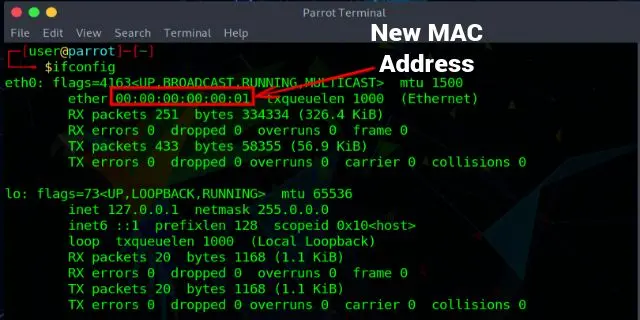
Verificar los cambios realizados
Para verificar que la dirección MAC de tu sistema Linux haya cambiado correctamente, ejecuta el siguiente comando, ifconfig. Y si tu sistema es antiguo o tienes un mensaje de que algo va mal, usa el siguiente comando: ip addr show.
¿Has logrado cambiar la dirección MAC temporalmente en Linux con este paso a paso?


¿Tienes alguna pregunta o problema relacionado con el tema del artículo? Queremos ayudarte.
Deja un comentario con tu problema o pregunta. Leemos y respondemos todos los comentarios, aunque a veces podamos tardar un poco debido al volumen que recibimos. Además, si tu consulta inspira la escritura de un artículo, te notificaremos por email cuando lo publiquemos.
*Moderamos los comentarios para evitar spam.
¡Gracias por enriquecer nuestra comunidad con tu participación!